Cara Memasang dan Mengkonfigurasi Pengurus Cloudera di CentOS/RHEL 7 - Bahagian 3

- 2264
- 318
- Ronnie Hermann
Dalam artikel ini, kami menerangkan proses langkah demi langkah untuk dipasang Pengurus Cloudera Seperti amalan perindustrian. Dalam Bahagian 2, kami sudah melalui prasyarat Cloudera, pastikan semua pelayan disediakan dengan sempurna.
Keperluan
- Amalan Terbaik untuk Menggunakan Hadoop Server di CentOS/RHEL 7 - Bahagian 1
- Menyediakan prasyarat Hadoop dan pengerasan keselamatan - Bahagian 2
Di sini kita akan mempunyai 5 kluster nod di mana 2 tuan dan 3 pekerja. Saya telah menggunakan 5 AWS EC2 contoh untuk menunjukkan prosedur pemasangan. Saya telah menamakan 5 pelayan seperti di bawah.
Master1.Tecmint.com master2.Tecmint.com pekerja1.Tecmint.com pekerja2.Tecmint.com pekerja3.Tecmint.com
Pengurus Cloudera adalah alat pentadbiran dan pemantauan untuk keseluruhannya Cdh. Kami pentadbir biasanya menyebutnya alat pengurusan untuk Cloudera Hadoop. Kami boleh menggunakan, memantau, mengawal, dan membuat perubahan konfigurasi dengan penggunaan alat ini. Ini sangat penting untuk menguruskan keseluruhan kelompok.
Berikut adalah kegunaan penting pengurus cloudera.
- Menyebarkan dan mengkonfigurasi kelompok Hadoop dengan cara automatik.
- Memantau kesihatan kluster
- Konfigurasikan makluman
- Penyelesaian masalah
- Pelaporan
- Membuat Laporan Penggunaan Kluster
- Mengkonfigurasi sumber secara dinamik
Langkah 1: Memasang pelayan web Apache di CentOS
Kami akan menggunakan Master1 Sebagai pelayan web untuk repositori Cloudera. Juga, pengurus Cloudera adalah webui, jadi kita perlu mempunyai Apache dipasang. Ikuti langkah di bawah untuk memasang pelayan web Apache.
# yum -y pasang httpd
Setelah dipasang httpd, mulakannya dan aktifkan supaya ia akan dimulakan pada boot.
# Systemctl Mula Httpd # Systemctl Dayakan Httpd
Setelah memulakan HTTPD, pastikan statusnya.
# status systemctl httpd
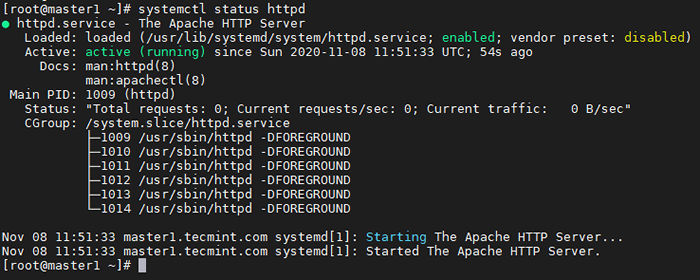 CHECK-APACHE-MATUS
CHECK-APACHE-MATUS Setelah memulakan HTTPD, buka penyemak imbas dalam sistem tempatan anda dan tampal alamat IP Master1 Di bar carian, anda harus mendapatkan halaman ujian ini untuk memastikan HTTPD berjalan dengan baik.
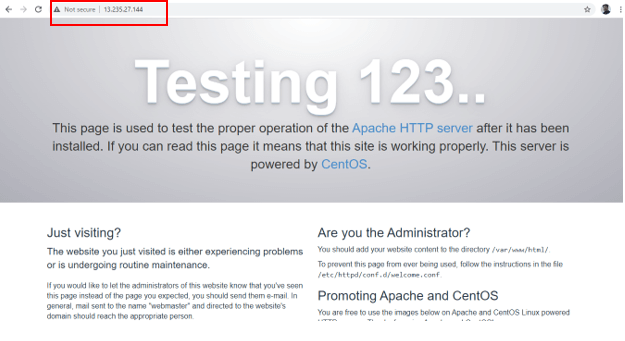 Semak laman web Apache
Semak laman web Apache Langkah 2: Konfigurasikan DNS tempatan untuk menyelesaikan IP dan nama hos
Kita perlu mempunyai pelayan DNS atau konfigurasikan /etc/hos Untuk menyelesaikan IP dan nama host. Di sini kita mengkonfigurasi /etc/hos, Tetapi pada masa nyata, pelayan DNS yang berdedikasi akan berada di sana untuk persekitaran pengeluaran.
Ikuti langkah di bawah untuk membuat entri untuk semua pelayan anda di /etc/hos.
# vi /etc /hosts
Ini harus dikonfigurasikan di semua pelayan.
13.235.27.144 Master1.Tecmint.com Master1 13.235.135.170 Master2.Tecmint.com master2 15.206.167.94 Pekerja1.Tecmint.Com Worker1 13.232.173.158 Pekerja2.Tecmint.com worker2 65.0.182.222 Pekerja3.Tecmint.com pekerja3
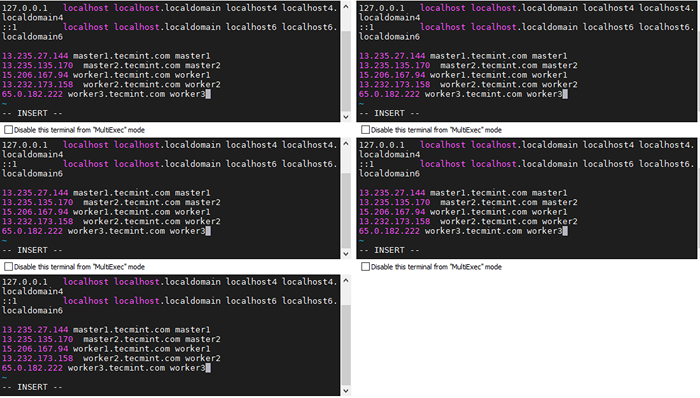 Konfigurasikan DNS tempatan
Konfigurasikan DNS tempatan Langkah 3: Konfigurasikan log masuk tanpa kata laluan SSH
Pengurus Cloudera sedang dipasang pada Master1 Dalam demonstrasi ini. Kita perlu mengkonfigurasi ssh yang kurang kata laluan dari Master1 kepada semua nod lain. Kerana ia Pengurus Cloudera Akan menggunakan SSH untuk menyampaikan semua nod lain untuk memasang pakej.
Ikuti langkah di bawah untuk mengkonfigurasi ssh yang kurang kata laluan dari Master1 kepada semua pelayan yang tinggal. Kami akan mempunyai pengguna 'Tecmint'Untuk meneruskan lebih jauh.
Buat pengguna 'Tecmint'Semua 4 pelayan menggunakan perintah userAdd seperti yang ditunjukkan.
# useradd -m tecmint
Untuk memberikan keistimewaan akar kepada pengguna 'Tecmint', Masukkan garis di bawah /etc/sudoers fail. Anda boleh menambah garis ini di bawah akar seperti yang diberikan dalam tangkapan skrin.
tecmint semua = (semua) semua
 Tambahkan pengguna ke sudo
Tambahkan pengguna ke sudo Beralih ke pengguna 'Tecmint'dan buat kunci ssh di Master1 Menggunakan arahan di bawah.
# sudo su tecmint $ ssh-keygen
Sekarang salin kekunci yang dibuat kepada semua 4 pelayan dengan menggunakan SSH-COPY-ID arahan seperti yang ditunjukkan.
$ ssh-copy-id -i ~/.SSH/ID_RSA.pub [dilindungi e-mel] $ ssh-copy-id -i ~/.SSH/ID_RSA.pub [dilindungi e-mel] $ ssh-copy-id -i ~/.SSH/ID_RSA.pub [dilindungi e-mel] $ ssh-copy-id -i ~/.SSH/ID_RSA.pub [dilindungi e -mel]
Sekarang anda harus dapat SSH dari Master1 untuk tinggal semua pelayan tanpa kata laluan seperti yang ditunjukkan.
$ ssh master2 $ ssh worker1 $ ssh worker2 $ ssh worker3
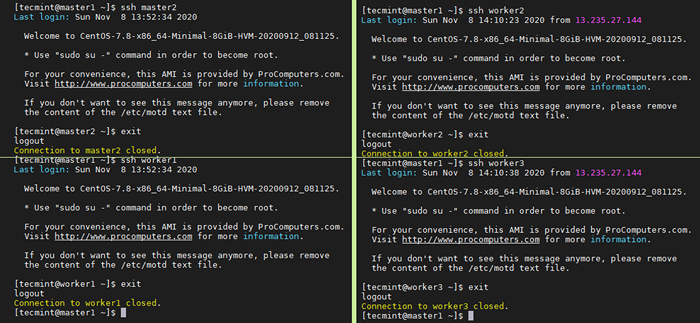 Pelayan log masuk tanpa kata laluan ssh
Pelayan log masuk tanpa kata laluan ssh Langkah 4: Memasang dan Mengkonfigurasi Pengurus Cloudera
Kita boleh menggunakan vendor (Cloudera) repositori untuk memasang semua pakej menggunakan alat pengurusan pakej di rhel/centos. Dalam masa nyata, mewujudkan repositori kita sendiri adalah amalan terbaik kerana kita mungkin tidak mempunyai akses internet di pelayan pengeluaran.
Di sini kita akan memasang Pengurus Cloudera 6.3.1 pembebasan. Oleh kerana kita akan menggunakan Master1 Sebagai pelayan repo, kami memuat turun pakej di jalan yang disebut di bawah.
Buat direktori yang disebut di bawah Master1 pelayan.
$ sudo mkdir -p/var/www/html/cloudera -repos/cm6
Kami boleh menggunakan alat wget untuk memuat turun pakej melalui HTTP. Jadi, pasang wget Menggunakan arahan di bawah.
$ sudo yum -y memasang wget
Seterusnya, muat turun fail tar pengurus cloudera menggunakan perintah wget berikut.
$ wget https: // arkib.Cloudera.com/cm6/6.3.1/repo-as-tarball/cm6.3.1-redhat7.tar.Gz
Ekstrak fail tar ke /var/www/html/cloudera-repos/cm6, sudah kita buat Master1 sebagai webserver dengan memasang http Dan kami telah menguji penyemak imbas.
$ sudo tar xvfz cm6.3.1-redhat7.tar.GZ -C/VAR/WWW/HTML/CLOUDERA-REPOS/CM6--Strip-Components = 1
Sekarang, sahkan bahawa semua fail rpm cloudera ada di sana /var/www/html/cloudera-repos/cm6/rpms/x86_64 direktori.
$ cd/var/www/html/cloudera-repos/cm6 $ ll
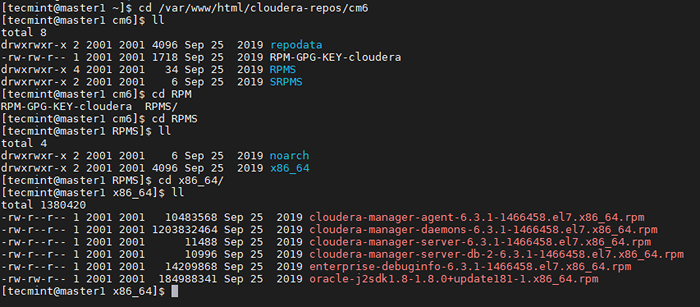 Senaraikan fail cloudera
Senaraikan fail cloudera Buat /etc/yum.repos.D/Cloudera-Manager.repo Fail di semua pelayan di host cluster dengan kandungan berikut, di sini Master1 (65.0.101.148) adalah pelayan web.
[cloudera-repo] name = cloudera-manager baseUrl = http: /// cloudera-repos/cm6/enabled = 1 gpgcheck = 0
Sekarang repositori telah ditambah, jalankan arahan di bawah untuk melihat repositori yang diaktifkan.
$ yum repolist
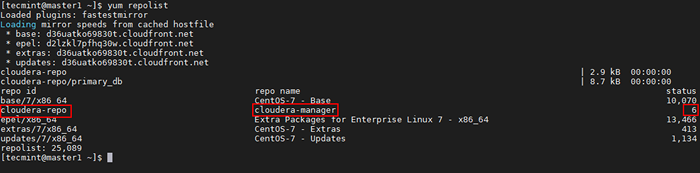 Senaraikan Repositori Cloudera
Senaraikan Repositori Cloudera Jalankan arahan di bawah untuk melihat semua pakej berkaitan Cloudera yang ada di repositori.
Senarai $ yum tersedia | grep cloudera*
 Senaraikan pakej cloudera
Senaraikan pakej cloudera Pasang Cloudera-Manager-Server, Cloudera-Manager-Agent, Cloudera-Manager-Daemons Cloudera-Manager-Server-Db-2.
$ sudo yum memasang cloudera-manager-daemons cloudera-manager-agent cloudera-manager-pelayan cloudera-manager-server-db-2
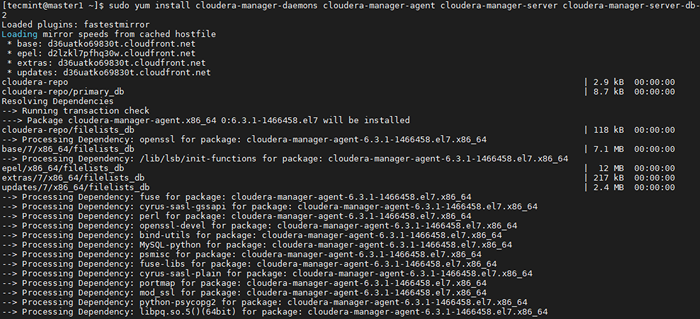 Pasang Cloudera di Centos
Pasang Cloudera di Centos Jalankan arahan di bawah untuk melihat semua pakej cloudera yang dipasang.
Senarai $ yum dipasang | grep cloudera*
 Senaraikan pakej cloudera yang dipasang
Senaraikan pakej cloudera yang dipasang Jalankan arahan di bawah untuk memulakan Cloudera-scm-server-db yang merupakan pangkalan data asas untuk disimpan Pengurus Cloudera dan metadata perkhidmatan lain.
Secara lalai, Cloudera akan datang dengan Postgre-SQL yang tertanam di Pengurus Cloudera. Kami memasang yang tertanam, dalam pangkalan data luaran masa nyata yang boleh digunakan. Ia boleh menjadi Oracle, Mysql, atau PostgreSQL.
$ sudo systemctl start cloudera-scm-server-db
Jalankan arahan di bawah untuk memeriksa status pangkalan data.
$ sudo systemctl status cloudera-scm-server-db
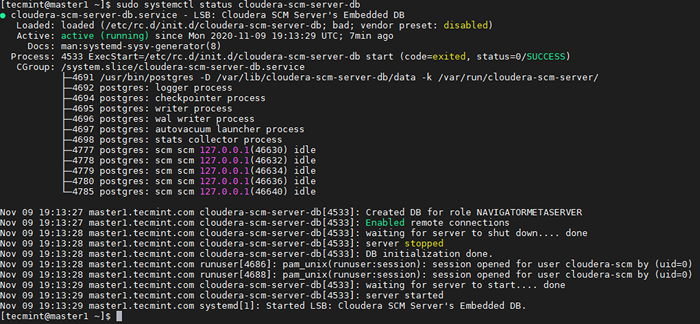 Semak status pangkalan data Cloudera
Semak status pangkalan data Cloudera Konfigurasikan db.sifat untuk Pengurus Cloudera pelayan.
$ vi/etc/cloudera-scm-server/db.sifat
Konfigurasikan nilai di bawah adalah Tertanam untuk membuat Pengurus Cloudera menggunakan Pangkalan data tertanam.
com.Cloudera.cmf.db.setuptype = tertanam
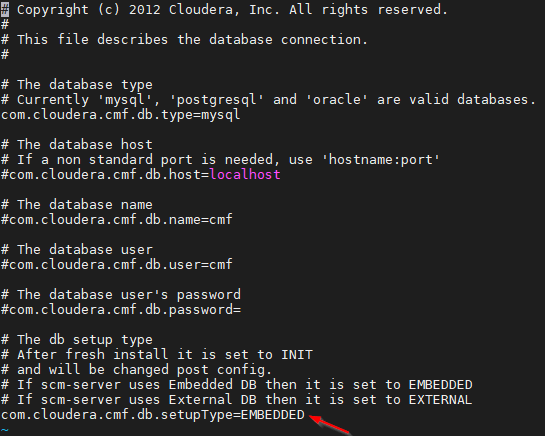 Konfigurasikan sifat pangkalan data Cloudera
Konfigurasikan sifat pangkalan data Cloudera Jalankan arahan di bawah untuk memulakan pelayan Pengurus Cloudera.
$ sudo systemctl start cloudera-scm-server
Jalankan arahan di bawah untuk memeriksa status Pengurus Cloudera pelayan.
$ sudo systemctl status cloudera-scm-server
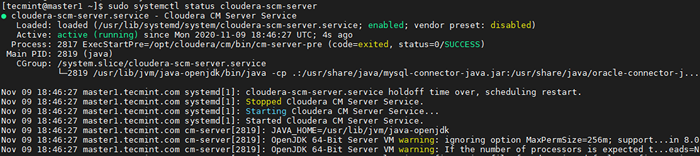 Semak status pengurus Cloudera
Semak status pengurus Cloudera Jalankan arahan di bawah untuk memulakan dan periksa status Pengurus Cloudera ejen.
$ sudo systemctl start cloudera-scm-agent $ sudo systemctl status cloudera-scm-agent
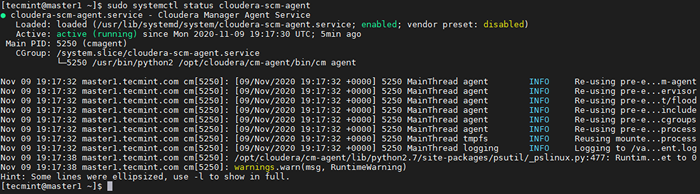 Semak status ejen pengurus Cloudera
Semak status ejen pengurus Cloudera Sekali Pelayan Pengurus Cloudera Berjaya dan berjalan dengan baik, anda boleh melihat webUI (halaman log masuk) di penyemak imbas menggunakan alamat IP dan nombor port 7180 yang merupakan nombor port Pengurus Cloudera.
https: // 65.0.101.148: 7180
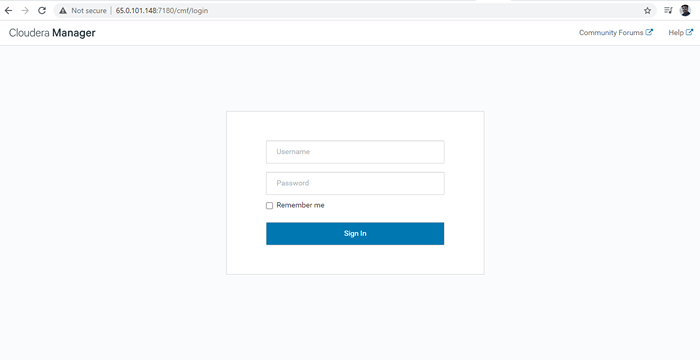 Log masuk Pengurus Cloudera
Log masuk Pengurus Cloudera Ringkasan
Dalam artikel ini, kita telah melihat langkah demi langkah untuk memasang Pengurus Cloudera pada Centos 7. Kami akan melihat CDH dan pemasangan perkhidmatan lain dalam artikel seterusnya.
- « SYSMON - Pemantauan Aktiviti Sistem Grafik untuk Linux
- Cara memasang dan menggunakan flatpak di linux »

